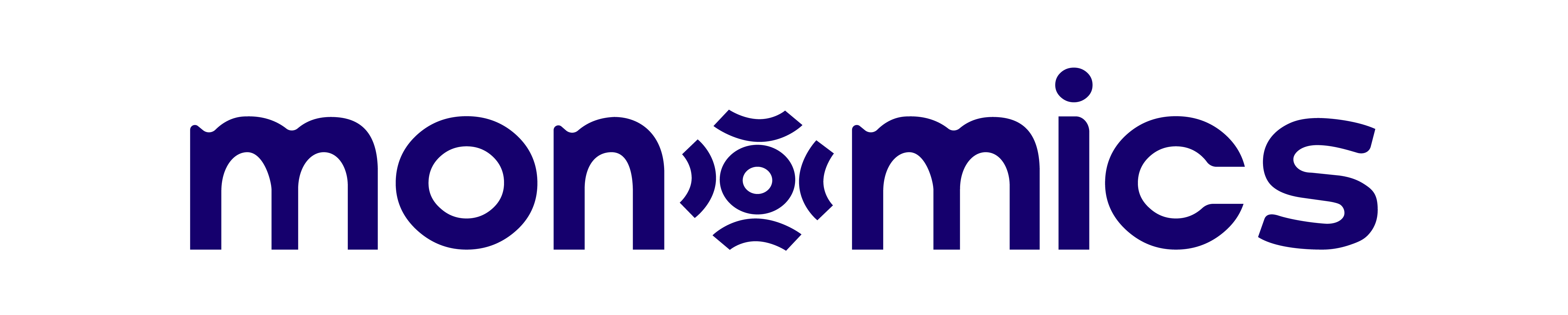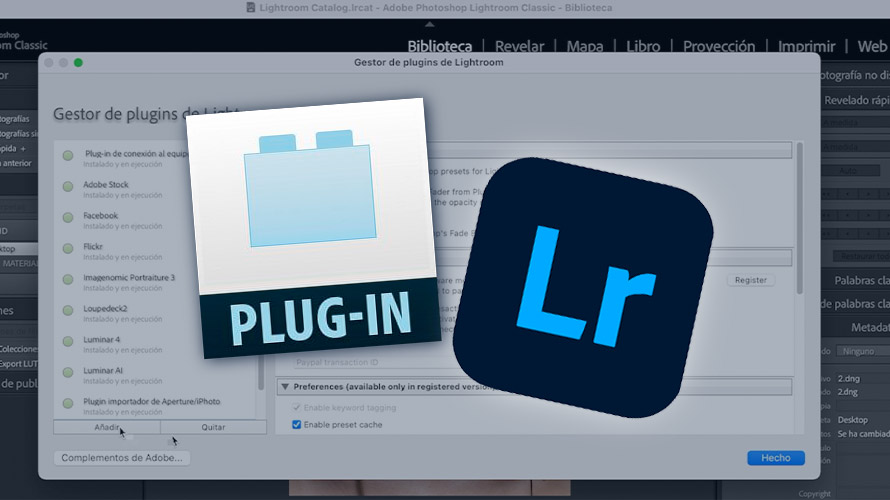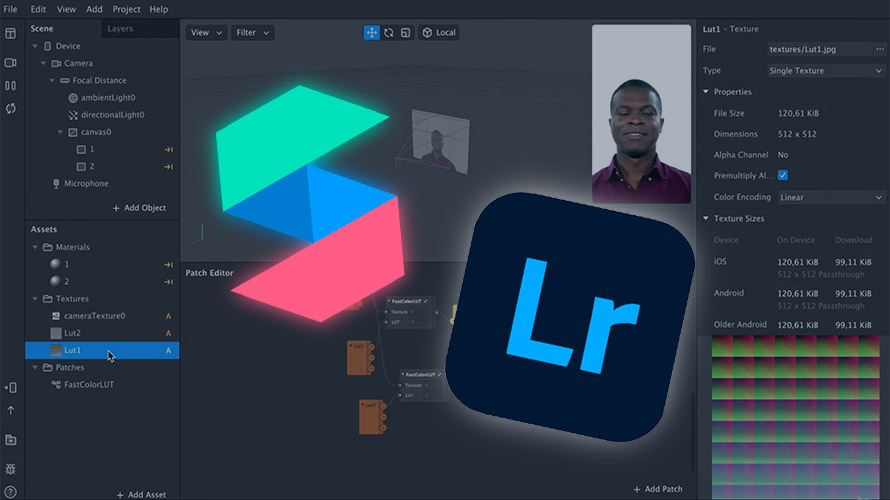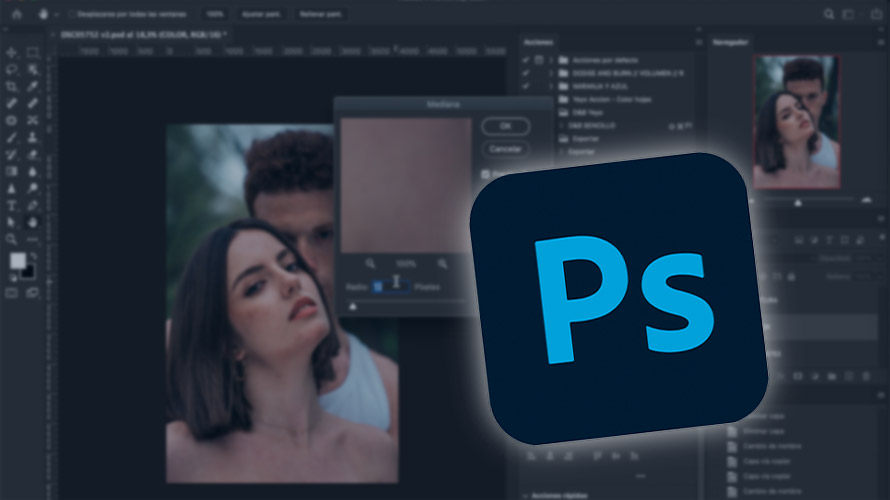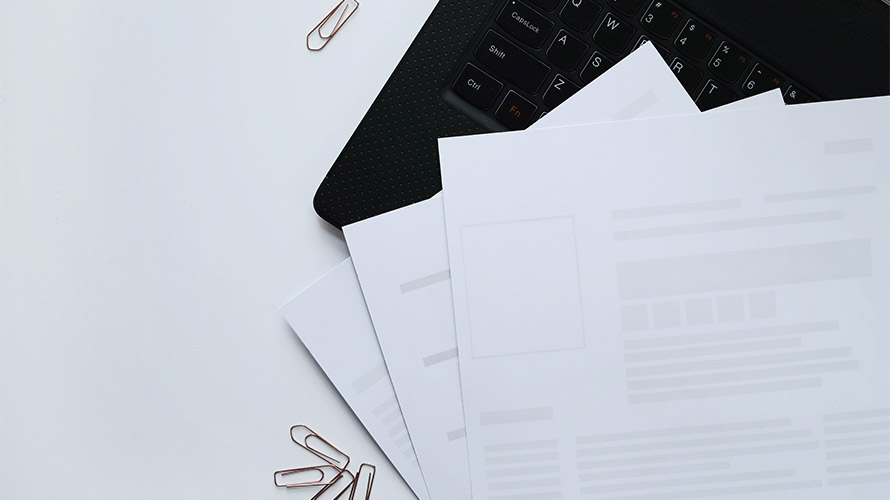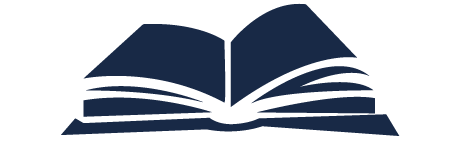Adobe Lightroom se ha vuelto en uno de los programas más populares utilizado por infinidad de fotógrafos.
Conocer todas las funciones que nos ofrece el programa está muy bien, aprender a crear tus propios presets también, pero que me decís de los plugins que añaden más funciones al programa.
¿Qué son los plugins?
Los Plugins, también llamado complementos o extensiones, es un pequeño software creado por un desarrollador que añade funciones que no vienen por defecto con el programa. Muchos de ellos son gratuitos y otros te permiten desbloquear todas sus opciones con un pago.
Cómo instalar Plugins
La instalación de un plugin normalmente consiste en descargar un archivo de la página del creador, el cual tendrá una extensión «.lrplugin».
Debemos Abrir el panel de plugin desde Archivo -> Gestor de Plugins. Se nos abrirá una ventana que nos muestra cada uno de los plugins que tenemos instalados, le damos a la opción «Añadir» y localizamos nuestro plugin.
Hecho eso, aceptamos los cambios y ya estará activado.
He recopilado 5 plugins para Adobe Lightroom que te servirá para sacarle el máximo partido al programa.
A continuación tenéis un vídeo en donde revisamos cada uno de ellos a fondo.
Top 5 de PLUGINS para Adobe Lightroom
The Fader
Es un complemento que nos permite ajustar individualmente la opacidad con que se aplica cada uno de los presets que tengamos en LR sobre una imagen.
Esta función es bastante interesante, ya que Lightroom como tal no permite regular la intensidad general con la que se aplica un ajuste preestablecido, pero gracias a este Plugin, esto será posible.
Show Focus Point
La función de este complemento es saber cuáles son los puntos de enfoque han sido usados por la cámara al hacer una fotografía. Esta opción es muy útil, ya que cuando disparamos la foto y las vemos en la biblioteca, muchas veces no recordamos donde estuvo el punto de enfoque, así que esto nos despejará esas dudas. La desventaja que tenemos es que solo sirve con archivos Raw de Canon y Nikon, pero el desarrollador ha comentado en su web que poco a poco están añadiendo compatibilidad con otras marcas como Sony.
Portraiture
Este plugin está disponible para Lightroom y Photoshop, a diferencia de los anteriores, no tiene una versión gratuita disponible, por lo que para usarlo debes adquirirlo a través de su web. Este complemento nos servirá para agilizar el proceso de retoque de piel, nos permite crear un suavizado, utilizar el cuentagotas para que detecte los tonos de piel y modificar muchos parámetros. Sin duda nos facilita el trabajo y abre un mundo de posibilidades al poder ser utilizado con los ajustes creados previamente en Lightroom.
ExportLut
Seguro que muchos de vosotros habéis querido usar el mismo look de colores de vuestras fotos en vuestros vídeos.
Este complemento nos va a permitir convertir nuestros Presets de Lightroom en Luts, para poder utilizarlos en programas de edición de vídeo como Premiere, Final Cut, Davinci, entre otros.
Tiene una versión gratuita que funciona perfectamente, y la opción premium te permite convertir tus luts en mejor calidad.
Any File
Lightroom solo admite formatos de archivos de imagen o vídeo, pero gracias a este complemento podrás importar cualquier archivo a tu catálogo, como música, pdf, hojas de calculo, archivos de texto, entre otros. Podrás agregar cualquier archivo y añadirlo a colecciones o ponerle atributos.
El uso de este complemento es añadir documentos asociados a una carpeta contenedora de una sesión de fotos, por ejemplo, facturas, notas, etc. También podemos usarlo como escaneo de documentos o conversión de formato a JPG